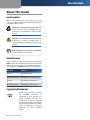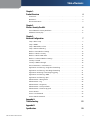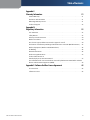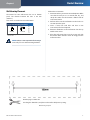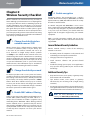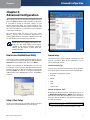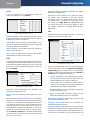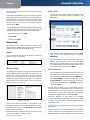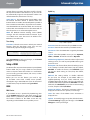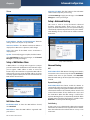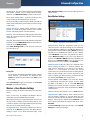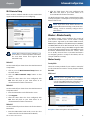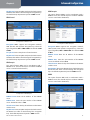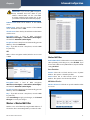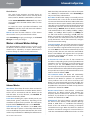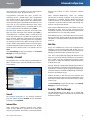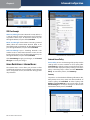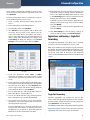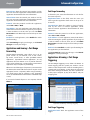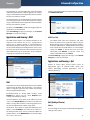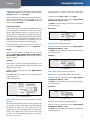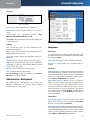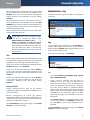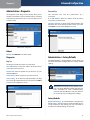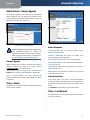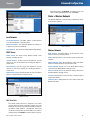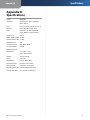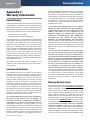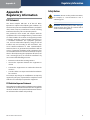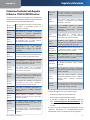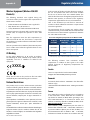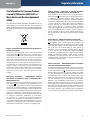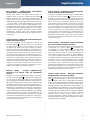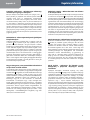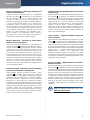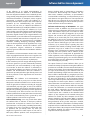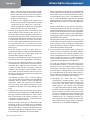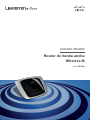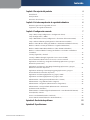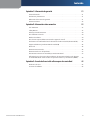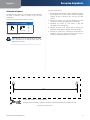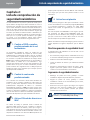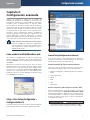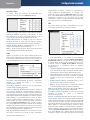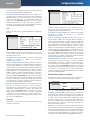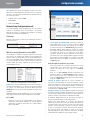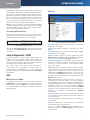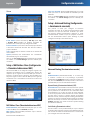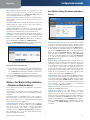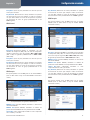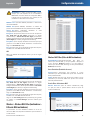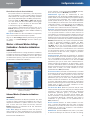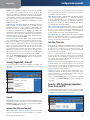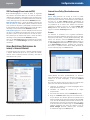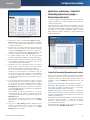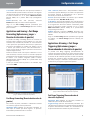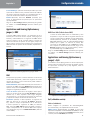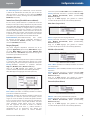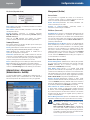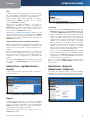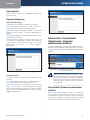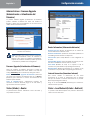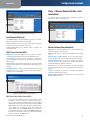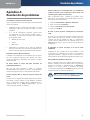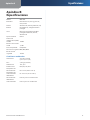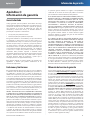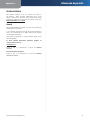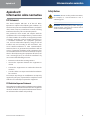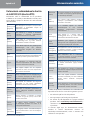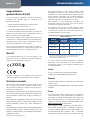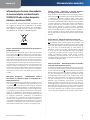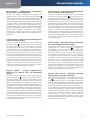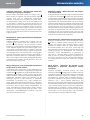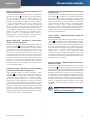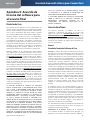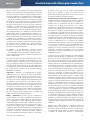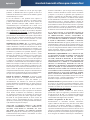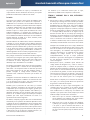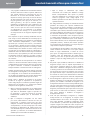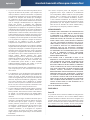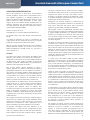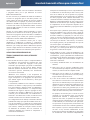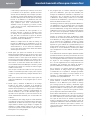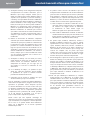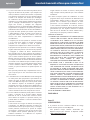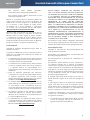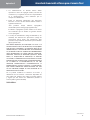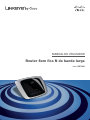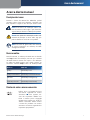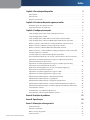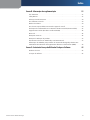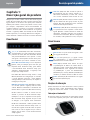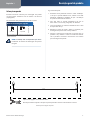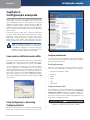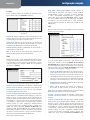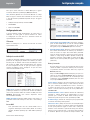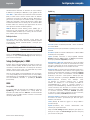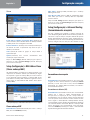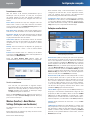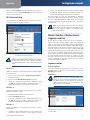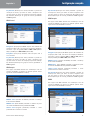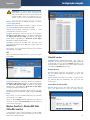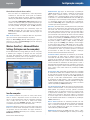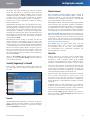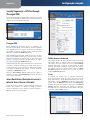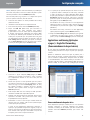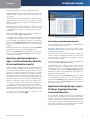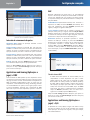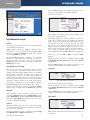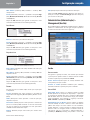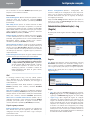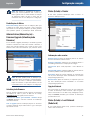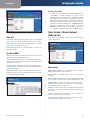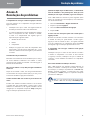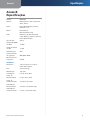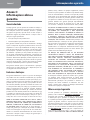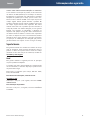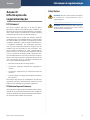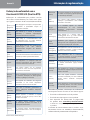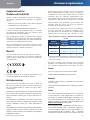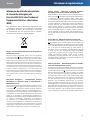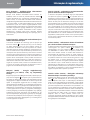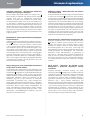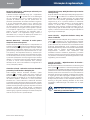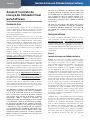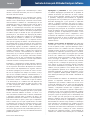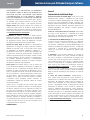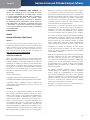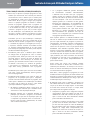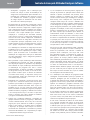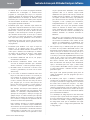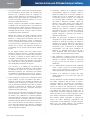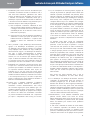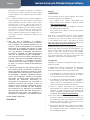Linksys WRT160N Manual do usuário
- Categoria
- Roteadores
- Tipo
- Manual do usuário
Este manual também é adequado para
A página está carregando...
A página está carregando...
A página está carregando...
A página está carregando...
A página está carregando...
A página está carregando...
A página está carregando...
A página está carregando...
A página está carregando...
A página está carregando...
A página está carregando...
A página está carregando...
A página está carregando...
A página está carregando...
A página está carregando...
A página está carregando...
A página está carregando...
A página está carregando...
A página está carregando...
A página está carregando...
A página está carregando...
A página está carregando...
A página está carregando...
A página está carregando...
A página está carregando...
A página está carregando...
A página está carregando...
A página está carregando...
A página está carregando...
A página está carregando...
A página está carregando...
A página está carregando...
A página está carregando...
A página está carregando...
A página está carregando...
A página está carregando...
A página está carregando...
A página está carregando...
A página está carregando...
A página está carregando...
A página está carregando...

Appendix D
Regulatory Information
41
Wireless-N Broadband Router
Português (Portuguese) - Informação ambiental para
clientes da União Europeia
A Directiva Europeia 2002/96/CE exige que o equipamento
que exibe este símbolo no produto e/ou na sua embalagem
não seja eliminado junto com os resíduos municipais não
separados. O símbolo indica que este produto deve ser
eliminado separadamente dos resíduos domésticos regulares.
É da sua responsabilidade eliminar este e qualquer outro
equipamento eléctrico e electrónico através das instalações
de recolha designadas pelas autoridades governamentais ou
locais. A eliminação e reciclagem correctas ajudarão a prevenir
as consequências negativas para o ambiente e para a saúde
humana. Para obter informações mais detalhadas sobre a
forma de eliminar o seu equipamento antigo, contacte as
autoridades locais, os serviços de eliminação de resíduos ou o
estabelecimento comercial onde adquiriu o produto.
Română (Romanian) - Informaţii de mediu pentru
clienţii din Uniunea Europeană
Directiva europeană 2002/96/CE impune ca echipamentele care
prezintă acest simbol pe produs şi/sau pe ambalajul acestuia să
nu fie casate împreună cu gunoiul menajer municipal. Simbolul
indică faptul că acest produs trebuie să fie casat separat de
gunoiul menajer obişnuit. Este responsabilitatea dvs. să casaţi
acest produs şi alte echipamente electrice şi electronice prin
intermediul unităţilor de colectare special desemnate de guvern
sau de autorităţile locale. Casarea şi reciclarea corecte vor ajuta
la prevenirea potenţialelor consecinţe negative asupra sănătăţii
mediului şi a oamenilor. Pentru mai multe informaţii detaliate
cu privire la casarea acestui echipament vechi, contactaţi
autorităţile locale, serviciul de salubrizare sau magazinul de la
care aţi achiziţionat produsul.
Slovenčina (Slovak) - Informácie o ochrane životného
prostredia pre zákazníkov v Európskej únii
Podľa európskej smernice 2002/96/ES zariadenie s týmto
symbolom na produkte a/alebo jeho balení nesmie byť
likvidované spolu s netriedeným komunálnym odpadom.
Symbol znamená, že produkt by sa mal likvidovať oddelene
od bežného odpadu z domácností. Je vašou povinnosťou
likvidovať toto i ostatné elektrické a elektronické zariadenia
prostredníctvom špecializovaných zberných zariadení určených
vládou alebo miestnymi orgánmi. Správna likvidácia a recyklácia
pomôže zabrániť prípadným negatívnym dopadom na životné
prostredie a zdravie ľudí. Ak máte záujem o podrobnejšie
informácie o likvidácii starého zariadenia, obráťte sa, prosím, na
miestne orgány, organizácie zaoberajúce sa likvidáciou odpadov
alebo obchod, v ktorom ste si produkt zakúpili.
Slovenščina (Slovene) - Okoljske informacije za stranke
v Evropski uniji
Evropska direktiva 2002/96/ES prepoveduje odlaganje opreme s
tem simbolom – na izdelku in/ali na embalaži z nesortiranimi
komunalnimi odpadki. Ta simbol opozarja, da je treba izdelek
zavreči ločeno od preostalih gospodinjskih odpadkov. Vaša
odgovornost je, da to in preostalo električno in elektronsko
opremo oddate na posebna zbirališča, ki jih določijo državne
ustanove ali lokalne oblasti. S pravilnim odlaganjem in
recikliranjem boste preprečili morebitne škodljive vplive na
okolje in zdravje ljudi. Če želite izvedeti več o odlaganju stare
opreme, se obrnite na lokalne oblasti, odlagališče odpadkov ali
trgovino, kjer ste izdelek kupili.
Suomi (Finnish) - Ympäristöä koskevia tietoja EU-
alueen asiakkaille
EU-direktiivi 2002/96/EY edellyttää, että jos laitteistossa on tämä
symboli itse tuotteessa ja/tai sen pakkauksessa, laitteistoa
ei saa hävittää lajittelemattoman yhdyskuntajätteen mukana.
Symboli merkitsee sitä, että tämä tuote on hävitettävä erillään
tavallisesta kotitalousjätteestä. Sinun vastuullasi on hävittää
tämä elektroniikkatuote ja muut vastaavat elektroniikkatuotteet
viemällä tuote tai tuotteet viranomaisten määräämään
keräyspisteeseen. Laitteiston oikea hävittäminen estää
mahdolliset kielteiset vaikutukset ympäristöön ja ihmisten
terveyteen. Lisätietoja vanhan laitteiston oikeasta hävitystavasta
saa paikallisilta viranomaisilta, jätteenhävityspalvelusta tai siitä
myymälästä, josta ostit tuotteen.
Svenska (Swedish) - Miljöinformation för kunder i
Europeiska unionen
Det europeiska direktivet 2002/96/EC kräver att utrustning med
denna symbol på produkten och/eller förpackningen inte får
kastas med osorterat kommunalt avfall. Symbolen visar att denna
produkt bör kastas efter att den avskiljts från vanligt hushållsavfall.
Det faller på ditt ansvar att kasta denna och annan elektrisk och
elektronisk utrustning på fastställda insamlingsplatser utsedda
av regeringen eller lokala myndigheter. Korrekt kassering och
återvinning skyddar mot eventuella negativa konsekvenser
för miljön och personhälsa. För mer detaljerad information om
kassering av din gamla utrustning kontaktar du dina lokala
myndigheter, avfallshanteringen eller butiken där du köpte
produkten.
WEB: For additional information, please visit
www.linksysbycisco.com
A página está carregando...
A página está carregando...
A página está carregando...
A página está carregando...
A página está carregando...
A página está carregando...
A página está carregando...
A página está carregando...
A página está carregando...
A página está carregando...
A página está carregando...
A página está carregando...
A página está carregando...
A página está carregando...

GUÍA DEL USUARIO
Router de banda ancha
Wireless-N
Modelo: WRT160N
A página está carregando...
A página está carregando...
A página está carregando...
A página está carregando...
A página está carregando...
A página está carregando...
A página está carregando...
A página está carregando...
A página está carregando...
A página está carregando...
A página está carregando...
A página está carregando...
A página está carregando...
A página está carregando...
A página está carregando...
A página está carregando...
A página está carregando...
A página está carregando...
A página está carregando...
A página está carregando...
A página está carregando...
A página está carregando...
A página está carregando...
A página está carregando...
A página está carregando...
A página está carregando...
A página está carregando...
A página está carregando...
A página está carregando...
A página está carregando...
A página está carregando...
A página está carregando...
A página está carregando...
A página está carregando...
A página está carregando...
A página está carregando...
A página está carregando...
A página está carregando...
A página está carregando...
A página está carregando...
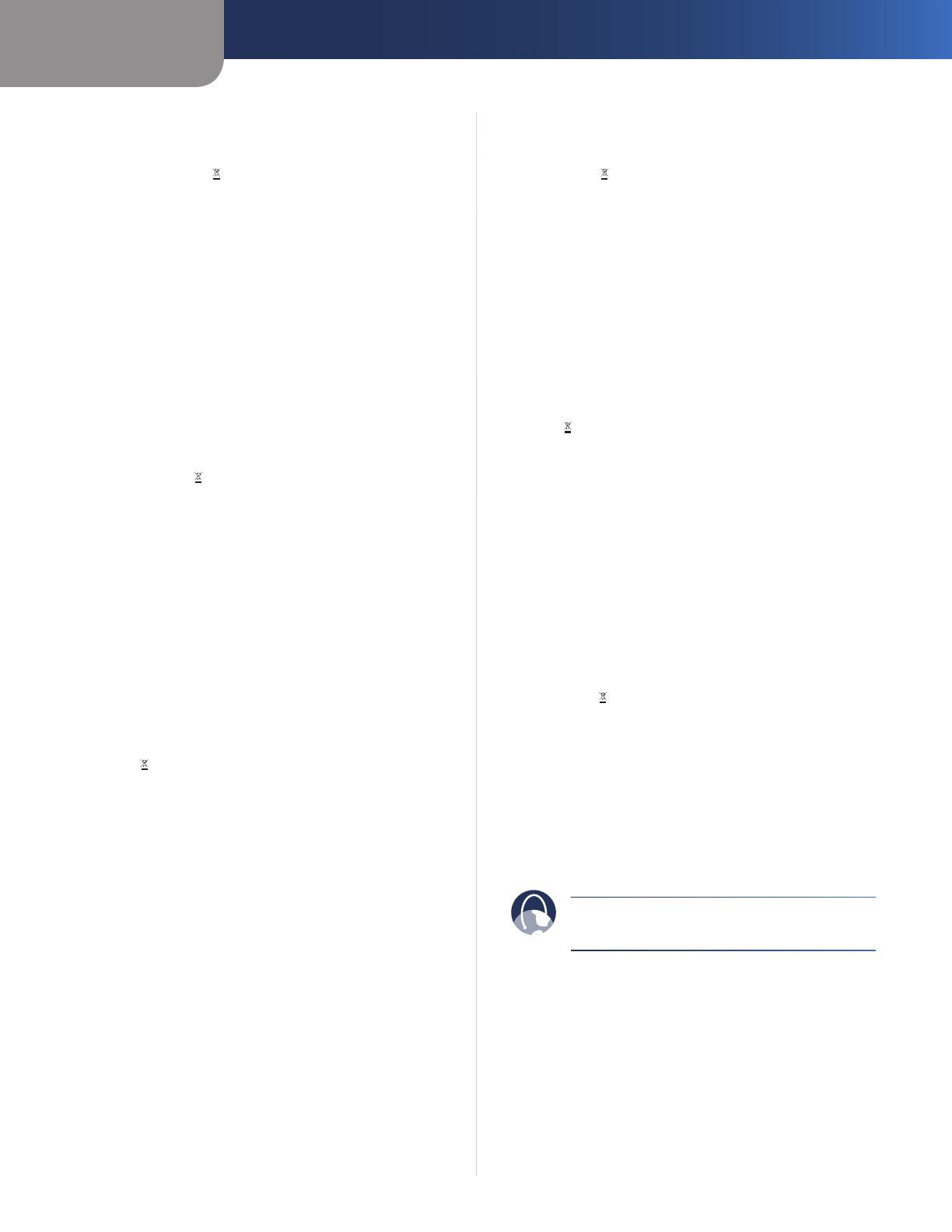
Apéndice D
Información sobre normativa
41
Router de banda ancha Wireless-N
Português (Portuguese) - Informação ambiental para
clientes da União Europeia
A Directiva Europeia 2002/96/CE exige que o equipamento
que exibe este símbolo no produto e/ou na sua embalagem
não seja eliminado junto com os resíduos municipais não
separados. O símbolo indica que este produto deve ser
eliminado separadamente dos resíduos domésticos regulares.
É da sua responsabilidade eliminar este e qualquer outro
equipamento eléctrico e electrónico através das instalações
de recolha designadas pelas autoridades governamentais ou
locais. A eliminação e reciclagem correctas ajudarão a prevenir
as consequências negativas para o ambiente e para a saúde
humana. Para obter informações mais detalhadas sobre a
forma de eliminar o seu equipamento antigo, contacte as
autoridades locais, os serviços de eliminação de resíduos ou o
estabelecimento comercial onde adquiriu o produto.
Română (Romanian) - Informaţii de mediu pentru
clienţii din Uniunea Europeană
Directiva europeană 2002/96/CE impune ca echipamentele care
prezintă acest simbol pe produs şi/sau pe ambalajul acestuia să
nu fie casate împreună cu gunoiul menajer municipal. Simbolul
indică faptul că acest produs trebuie să fie casat separat de
gunoiul menajer obişnuit. Este responsabilitatea dvs. să casaţi
acest produs şi alte echipamente electrice şi electronice prin
intermediul unităţilor de colectare special desemnate de guvern
sau de autorităţile locale. Casarea şi reciclarea corecte vor ajuta
la prevenirea potenţialelor consecinţe negative asupra sănătăţii
mediului şi a oamenilor. Pentru mai multe informaţii detaliate
cu privire la casarea acestui echipament vechi, contactaţi
autorităţile locale, serviciul de salubrizare sau magazinul de la
care aţi achiziţionat produsul.
Slovenčina (Slovak) - Informácie o ochrane životného
prostredia pre zákazníkov v Európskej únii
Podľa európskej smernice 2002/96/ES zariadenie s týmto
symbolom na produkte a/alebo jeho balení nesmie byť
likvidované spolu s netriedeným komunálnym odpadom.
Symbol znamená, že produkt by sa mal likvidovať oddelene
od bežného odpadu z domácností. Je vašou povinnosťou
likvidovať toto i ostatné elektrické a elektronické zariadenia
prostredníctvom špecializovaných zberných zariadení určených
vládou alebo miestnymi orgánmi. Správna likvidácia a recyklácia
pomôže zabrániť prípadným negatívnym dopadom na životné
prostredie a zdravie ľudí. Ak máte záujem o podrobnejšie
informácie o likvidácii starého zariadenia, obráťte sa, prosím, na
miestne orgány, organizácie zaoberajúce sa likvidáciou odpadov
alebo obchod, v ktorom ste si produkt zakúpili.
Slovenščina (Slovene) - Okoljske informacije za stranke
v Evropski uniji
Evropska direktiva 2002/96/ES prepoveduje odlaganje opreme s
tem simbolom – na izdelku in/ali na embalaži z nesortiranimi
komunalnimi odpadki. Ta simbol opozarja, da je treba izdelek
zavreči ločeno od preostalih gospodinjskih odpadkov. Vaša
odgovornost je, da to in preostalo električno in elektronsko
opremo oddate na posebna zbirališča, ki jih določijo državne
ustanove ali lokalne oblasti. S pravilnim odlaganjem in
recikliranjem boste preprečili morebitne škodljive vplive na
okolje in zdravje ljudi. Če želite izvedeti več o odlaganju stare
opreme, se obrnite na lokalne oblasti, odlagališče odpadkov ali
trgovino, kjer ste izdelek kupili.
Suomi (Finnish) - Ympäristöä koskevia tietoja EU-
alueen asiakkaille
EU-direktiivi 2002/96/EY edellyttää, että jos laitteistossa on tämä
symboli itse tuotteessa ja/tai sen pakkauksessa, laitteistoa
ei saa hävittää lajittelemattoman yhdyskuntajätteen mukana.
Symboli merkitsee sitä, että tämä tuote on hävitettävä erillään
tavallisesta kotitalousjätteestä. Sinun vastuullasi on hävittää
tämä elektroniikkatuote ja muut vastaavat elektroniikkatuotteet
viemällä tuote tai tuotteet viranomaisten määräämään
keräyspisteeseen. Laitteiston oikea hävittäminen estää
mahdolliset kielteiset vaikutukset ympäristöön ja ihmisten
terveyteen. Lisätietoja vanhan laitteiston oikeasta hävitystavasta
saa paikallisilta viranomaisilta, jätteenhävityspalvelusta tai siitä
myymälästä, josta ostit tuotteen.
Svenska (Swedish) - Miljöinformation för kunder i
Europeiska unionen
Det europeiska direktivet 2002/96/EC kräver att utrustning med
denna symbol på produkten och/eller förpackningen inte får
kastas med osorterat kommunalt avfall. Symbolen visar att denna
produkt bör kastas efter att den avskiljts från vanligt hushållsavfall.
Det faller på ditt ansvar att kasta denna och annan elektrisk och
elektronisk utrustning på fastställda insamlingsplatser utsedda
av regeringen eller lokala myndigheter. Korrekt kassering och
återvinning skyddar mot eventuella negativa konsekvenser
för miljön och personhälsa. För mer detaljerad information om
kassering av din gamla utrustning kontaktar du dina lokala
myndigheter, avfallshanteringen eller butiken där du köpte
produkten.
WEB: Para obtener información adicional, visite
www.linksys.com/international.
A página está carregando...
A página está carregando...
A página está carregando...
A página está carregando...
A página está carregando...
A página está carregando...
A página está carregando...
A página está carregando...
A página está carregando...
A página está carregando...
A página está carregando...
A página está carregando...
A página está carregando...
A página está carregando...

MANUAL DO UTILIZADOR
Router Sem fios N de banda larga
Modelo: WRT160N

Acerca deste manual
i
Router Sem fios N de banda larga
Acerca deste manual
Descrições dos ícones
Durante a leitura do Manual do Utilizador, poderá
encontrar vários ícones que chamam a atenção para
itens específicos. Segue-se uma descrição destes ícones:
NOTA: Esta marca de verificação indica uma
nota de interesse sobre algo a que deverá dar
especial atenção durante a utilização do produto.
AVISO: Este ponto de exclamação indica uma
chamada de atenção ou aviso sobre algo que
poderá danificar os seus bens ou o produto.
WEB: Este ícone do globo indica um endereço
de correio electrónico ou endereço de Web
site digno de atenção.
Recursos online
Neste documento, os endereços de Web sites são listados
sem http:// antes do endereço, uma vez que a maioria
dos Web browsers actuais não requer a sua utilização.
Se utiliza um Web browser mais antigo, poderá ser
necessário adicionar http:// antes do endereço Web.
Recurso Web site
Linksys www.linksys.com
Linksys International www.linksys.com/international
Glossário www.linksys.com/glossary
Segurança de rede www.linksys.com/security
Direitos de autor e marcas comerciais
Linksys, Cisco e o logótipo da Cisco
são marcas registadas ou marcas
comerciais da Cisco Systems, Inc.
e/ou das respectivas afiliadas nos
E.U.A. e noutros países. Copyright
© 2009 Cisco Systems, Inc. Todos os
direitos reservados. Outras marcas
e nomes de produtos são marcas
comerciais ou marcas registadas dos
respectivos proprietários.

Índice
ii
Router Sem fios N de banda larga
Capítulo 1: Descrição geral do produto 4
Painel frontal . . . . . . . . . . . . . . . . . . . . . . . . . . . . . . . . . . . . . . . . . . . . . . . . 4
Painel traseiro. . . . . . . . . . . . . . . . . . . . . . . . . . . . . . . . . . . . . . . . . . . . . . . . 4
Posições de colocação . . . . . . . . . . . . . . . . . . . . . . . . . . . . . . . . . . . . . . . . . . 4
Capítulo 2: Lista de vericação da segurança sem os 6
Directrizes gerais de segurança da rede . . . . . . . . . . . . . . . . . . . . . . . . . . . . . . . 6
Sugestões adicionais de segurança . . . . . . . . . . . . . . . . . . . . . . . . . . . . . . . . . . 6
Capítulo 3: Conguração avançada 7
Setup (Conguração) > Basic Setup (Conguração básica) . . . . . . . . . . . . . . . . . . . 7
Setup (Conguração) > DDNS . . . . . . . . . . . . . . . . . . . . . . . . . . . . . . . . . . . . .11
Setup (Conguração) > MAC Address Clone (Clonar endereço MAC) . . . . . . . . . . . . .12
Setup (Conguração) > Advanced Routing (Encaminhamento avançado). . . . . . . . . .12
Wireless (Sem os) > Basic Wireless Settings (Denições sem os básicas) . . . . . . . . .13
Wireless (Sem os) > Wireless Security (Segurança sem os) . . . . . . . . . . . . . . . . . .14
Wireless (Sem os) > Wireless MAC Filter (Filtro MAC sem os) . . . . . . . . . . . . . . . . .16
Wireless (Sem os) > Advanced Wireless Settings (Denições sem os avançadas)
. . . . .17
Security (Segurança) > Firewall. . . . . . . . . . . . . . . . . . . . . . . . . . . . . . . . . . . . .18
Security (Segurança) > VPN Passthrough (Passagem VPN). . . . . . . . . . . . . . . . . . . .19
Access Restrictions (Restrições de acesso) > Internet Access (Acesso à Internet). . . . . .19
Applications and Gaming (Aplicações e jogos) > Single Port Forwarding
(Reencaminhamento de porta única) . . . . . . . . . . . . . . . . . . . . . . . . . . . . . . . . .20
Applications and Gaming (Aplicações e jogos) > Port Range Forwarding
(Intervalo de reencaminhamento de portas) . . . . . . . . . . . . . . . . . . . . . . . . . . . .21
Applications & Gaming (Aplicações e jogos) >
Port Range Triggering
(Intervalo de accionamento de portas) . . . . . . . . . . . . . . . . . . . . . . . . . . . . . . . .21
Applications and Gaming (Aplicações e jogos) > DMZ . . . . . . . . . . . . . . . . . . . . . .22
Applications and Gaming (Aplicações e jogos) > QoS. . . . . . . . . . . . . . . . . . . . . . .22
Administration (Administração) > Management (Gestão) . . . . . . . . . . . . . . . . . . . .24
Administration (Administração) > Log (Registo) . . . . . . . . . . . . . . . . . . . . . . . . . .25
Administration (Administração) > Diagnostics (Diagnósticos) . . . . . . . . . . . . . . . . .26
Administration (Administração) > Factory Defaults (Predenições de fábrica) . . . . . . .26
Administration (Administração) > Firmware Upgrade (Actualização do rmware)
. . . . .27
Status (Estado) > Router . . . . . . . . . . . . . . . . . . . . . . . . . . . . . . . . . . . . . . . . .27
Status (Estado) > Local Network (Rede local) . . . . . . . . . . . . . . . . . . . . . . . . . . . .27
Status (Estado) > Wireless Network (Rede sem os) . . . . . . . . . . . . . . . . . . . . . . . .28
Anexo A: Resolução de problemas 29
Anexo B: Especicações 30
Anexo C: Informações sobre a garantia 31
Garantia limitada. . . . . . . . . . . . . . . . . . . . . . . . . . . . . . . . . . . . . . . . . . . . . .31
Exclusões e limitações . . . . . . . . . . . . . . . . . . . . . . . . . . . . . . . . . . . . . . . . . .31
Obter o serviço de garantia . . . . . . . . . . . . . . . . . . . . . . . . . . . . . . . . . . . . . . .31
Suporte técnico. . . . . . . . . . . . . . . . . . . . . . . . . . . . . . . . . . . . . . . . . . . . . . .32

Índice
iii
Router Sem fios N de banda larga
Anexo D: Informações de regulamentação 33
FCC Statement . . . . . . . . . . . . . . . . . . . . . . . . . . . . . . . . . . . . . . . . . . . . . . .33
Safety Notices. . . . . . . . . . . . . . . . . . . . . . . . . . . . . . . . . . . . . . . . . . . . . . . .33
Industry Canada Statement . . . . . . . . . . . . . . . . . . . . . . . . . . . . . . . . . . . . . . .34
Avis d’Industrie Canada. . . . . . . . . . . . . . . . . . . . . . . . . . . . . . . . . . . . . . . . . .34
Wireless Disclaimer . . . . . . . . . . . . . . . . . . . . . . . . . . . . . . . . . . . . . . . . . . . .34
Avis de non-responsabilité concernant les appareils sans l . . . . . . . . . . . . . . . . . .34
Declaração de conformidade com a Directiva da UE 1999/5/CE (Directiva RTTE) . . . . .35
Equipamento sem os (Produtos sem os N/G/A/B) . . . . . . . . . . . . . . . . . . . . . . .36
Marca CE . . . . . . . . . . . . . . . . . . . . . . . . . . . . . . . . . . . . . . . . . . . . . . . . . . .36
Restrições nacionais . . . . . . . . . . . . . . . . . . . . . . . . . . . . . . . . . . . . . . . . . . . .36
Restrições à utilização do produto. . . . . . . . . . . . . . . . . . . . . . . . . . . . . . . . . . .37
Documentos técnicos em www.linksys.com/international . . . . . . . . . . . . . . . . . . .37
Informações do utilizador para produtos de consumidor abrangidos pela Directiva
2002/96/CE sobre Resíduos de Equipamentos Eléctricos e Electrónicos (REEE). . . . . . .38
Anexo E: Contrato de Licença do Utilizador Final para Software 42
Produtos da Cisco . . . . . . . . . . . . . . . . . . . . . . . . . . . . . . . . . . . . . . . . . . . . .42
Licenças de software . . . . . . . . . . . . . . . . . . . . . . . . . . . . . . . . . . . . . . . . . . .42

Capítulo 1
Descrição geral do produto
4
Router Sem fios N de banda larga
Capítulo 1:
Descrição geral do produto
Obrigado por escolher o Router sem fios N de banda larga da
Linksys. O router permite-lhe aceder à Internet através de uma
ligação sem fios ou de uma das suas quatro portas comutadas.
Também pode utilizar o router para partilhar recursos, como,
por exemplo, computadores. Várias funcionalidades de
segurança ajudam-no a proteger os seus dados e privacidade
quando se encontra online. As funcionalidades de segurança
incluem a segurança WPA2, uma firewall de SPI (Stateful
Packet Inspection) e a tecnologia NAT. É fácil configurar o
router utilizando o utilitário baseado no browser fornecido.
Painel frontal
1, 2, 3, 4 (Verde/Azul) Estes LEDs numerados,
correspondentes às portas numeradas no painel
posterior do router, têm duas finalidades. O LED
está permanentemente aceso quando o router
está ligado a um dispositivo através dessa porta.
Fica intermitente para indicar actividade na rede.
Botão Wi-Fi Protected Setup Se tiver dispositivos
clientes, como, por exemplo, placas sem fios, que
suportem Wi-Fi Protected Setup, pode utilizar
a funcionalidade Wi-Fi Protected Setup para
configurar automaticamente a segurança sem
fios para a(s) rede(s) sem fios.
Para utilizar Wi-Fi Protected Setup, execute o Setup
Wizard (Assistente de configuração) ou consulte
a secção “Wireless (Sem fios) > Basic Wireless
Settings (Definições sem fios básicas)” do “Capítulo 3:
Configuração avançada”.
LED Wi-Fi Protected Setup (Azul/Âmbar) Acende-
se a luz azul quando a segurança sem fios estiver
activada. O LED fica intermitente e azul durante dois
minutos durante o processo de Wi-Fi Protected Setup.
O LED acende-se a âmbar se ocorrer um erro
durante o processo de Wi-Fi Protected Setup.
Certifique-se de que o dispositivo cliente suporta
Wi-Fi Protected Setup. Aguarde até que o LED
se desligue e, em seguida, tente novamente.
O LED fica intermitente e âmbar quando existe
uma sessão de Wi-Fi Protected Setup activa e é
iniciada uma segunda sessão. O router só suporta
uma sessão de cada vez. Aguarde até que o LED se
desligue antes de iniciar a sessão de Wi-Fi Protected
Setup seguinte.
Sem fios (Azul) Este LED acende-se quando a
funcionalidade sem fios estiver activada. Se o
LED estiver intermitente, o router está a enviar
ou a receber activamente dados através da rede.
Internet (Azul) O LED Internet acende sempre
que for estabelecida uma ligação através da porta
Internet. Um LED intermitente indica actividade
de rede através da porta Internet.
Alimentação (Azul) O LED de alimentação acende-
se e permanecerá aceso enquanto o router estiver
ligado. Quando o router executar o modo de
diagnóstico automático durante cada arranque,
este LED ficará intermitente. Quando o diagnóstico
for concluído, o LED permanecerá aceso, sem piscar.
Painel traseiro
Internet Esta é a porta onde será ligado o cabo
ou a ligação Internet DSL.
4, 3, 2, 1 Estas portas (4, 3, 2, 1) ligam o router
aos computadores e a outros dispositivos de
rede Ethernet na sua rede com fios.
Reset (Repor) Existem duas formas de repor
as predefinições de fábrica do router.4 Prima e
mantenha premido o botão Reset (Repor) durante
aproximadamente cinco segundos ou restaure
as predefinições a partir de Administration
(Administração) > Factory Defaults (Predefinições
de fábrica) no utilitário baseado na Web do router.
Power (Alimentação) O transformador será ligado
à porta Power (Alimentação).
Posições de colocação
Existem duas formas de instalar fisicamente o router. A primeira
consiste em colocar o router horizontalmente numa superfície.
A segunda consiste em montar o router numa parede.
Colocação na horizontal
O router tem quatro pés de borracha no painel inferior. Coloque
o router numa superfície plana junto a uma tomada eléctrica.

Capítulo 1
Descrição geral do produto
5
Router Sem fios N de banda larga
Colocação na parede
O router tem duas ranhuras para montagem em parede
no painel inferior. A distância entre as ranhuras é de 152 mm
(6 polegadas).
São necessários dois parafusos para montar o router.
Material de montagem sugerido
2,5-3,0 mm
4-5 mm 1-1,5 mm
Nota: As ilustrações do material de montagem não †
estão à escala real.
NOTA: A Linksys não é responsável por danos
resultantes de material de montagem em parede
inseguro.
Siga estas instruções:
Determine onde pretende montar o router. Certifique-1.
se de que a parede utilizada é lisa, robusta e não tem
humidade. Certifique-se também de que a localização
fica perto de uma tomada eléctrica.
Faça dois furos na parede. Certifique-se de que os 2.
furos estão a 152 mm (6 polegadas) de distância.
Insira um parafuso em cada furo deixando de fora 3 mm 3.
da respectiva cabeça.
Manobre o router de modo a alinhar as ranhuras para 4.
montagem em parede com os dois parafusos.
Coloque as ranhuras para montagem em parede sobre os 5.
parafusos e faça deslizar o router no sentido descendente
até os parafusos encaixarem correctamente nas ranhuras
para montagem em parede.
152 mm
Modelo para montagem em parede
Imprima esta página com o tamanho 100%.
Recorte pela linha tracejada e coloque na parede para fazer os furos com a distância correcta.

Capítulo 2
Lista de verificação da segurança sem fios
6
Router Sem fios N de banda larga
Capítulo 2:
Lista de verificação da
segurança sem fios
As redes sem fios são práticas e de fácil instalação e, por
isso, estão a ser adoptadas a um ritmo acelerado pelos
utilizadores que dispõem de Internet de alta velocidade
em casa. Como a rede sem fios funciona através do
envio de informações por ondas de rádio, poderá ser
mais vulnerável a intrusões do que uma rede com fios
tradicional. À semelhança dos sinais emitidos pelos
telemóveis ou telefones sem fios, os sinais emitidos pela
rede sem fios também podem ser interceptados. Uma vez
que não é possível impedir fisicamente alguém de ligar
à sua rede sem fios, é necessário efectuar alguns passos
adicionais para manter a rede segura.
1. Alterar o nome ou SSID
predefinido da rede sem fios
Os dispositivos sem fios têm um nome ou Identificador do
Conjunto de Serviços (SSID) da rede sem fios predefinido
de fábrica. Trata-se do nome da rede sem fios e pode ter
até 32 caracteres. Os produtos sem fios da Linksys utilizam
linksys como nome predefinido da rede sem fios. Deverá
alterar o nome da rede sem fios para algo exclusivo, para
distinguir a sua rede sem fios de outras redes sem fios que
possam existir em seu redor, mas não utilize informações
pessoais (como, por exemplo, o número da Segurança
Social) porque estas informações poderão ser vistas por
qualquer pessoa que esteja à procura de redes sem fios.
2. Alterar a palavra-passe
predefinida
Para produtos sem fios, como, por exemplo, pontos
de acesso e routers, será solicitada uma palavra-passe
quando pretender alterar as respectivas definições. Estes
dispositivos têm uma palavra-passe predefinida de fábrica.
A palavra-passe predefinida da Linksys é admin. Os piratas
informáticos conhecem estas predefinições e poderão
tentar utilizá-las para aceder ao seu dispositivo sem fios
e alterar as definições da rede. Para impedir qualquer
alteração não autorizada, personalize a palavra-passe
do dispositivo de modo a que seja difícil de adivinhar.
3. Activar o filtro de endereços
MAC
Os routers da Linksys permitem activar o filtro de endereços
MAC (Controlo de acesso a suportes de dados). O endereço
MAC é uma série única de números e letras atribuída a
cada dispositivo da rede. Com o filtro de endereços MAC
activado, o acesso à rede sem fios é fornecido apenas para
dispositivos sem fios com endereços MAC específicos.
Por exemplo, pode especificar o endereço MAC de cada
computador existente na sua casa para que apenas
esses computadores possam aceder à rede sem fios.
4. Activar a encriptação
A encriptação protege os dados transmitidos numa rede
sem fios. Wi-Fi Protected Access (WPA/WPA2) e Wired
Equivalent Privacy (WEP) oferecem diferentes níveis de
segurança para a comunicação sem fios.
Uma rede com encriptação WPA/WPA2 é mais segura que
uma rede com encriptação WEP, porque a WPA/WPA2
utiliza a encriptação de chaves dinâmicas. Para proteger
as informações durante a transmissão através das ondas
de rádio, deverá activar o nível mais alto de encriptação
suportado pelo equipamento de rede.
WEP é uma norma de encriptação mais antiga e poderá
ser a única opção disponível em alguns dispositivos
mais antigos que não suportam WPA.
Directrizes gerais de segurança da rede
A segurança da rede sem fios é inútil se a rede subjacente
não for segura.
Proteja todos os computadores na rede com uma •
palavra-passe e proteja individualmente os ficheiros
importantes com uma palavra-passe.
Altere regularmente as palavras-passe. •
Instale software antivírus e software de firewall pessoal. •
Desactive a partilha de ficheiros (unidade a unidade). •
Algumas aplicações podem abrir a partilha de ficheiros
sem o seu consentimento e/ou conhecimento.
Sugestões adicionais de segurança
Mantenha os routers, pontos de acesso ou gateways •
sem fios afastados das paredes exteriores e das janelas.
Desligue os routers, pontos de acesso ou gateways •
sem fios quando não estiverem a ser utilizados (à noite
ou durante as férias).
Utilize frases-passe seguras com, pelo menos, oito •
caracteres. Combine letras e números para evitar
utilizar palavras normais existentes no dicionário.
WEB: Para obter mais informações sobre a segurança
sem fios, visite www.linksys.com/security

Capítulo 3
Configuração avançada
7
Router Sem fios N de banda larga
Capítulo 3:
Configuração avançada
Após configurar o router com o Setup Wizard (Assistente de
configuração), localizado no CD-ROM, o router estará pronto
para ser utilizado. No entanto, se pretender alterar as respectivas
definições avançadas, utilize o utilitário baseado na Web do
router. Este capítulo descreve cada uma das páginas Web do
utilitário, bem como as funções chave de cada página. O utilitário
pode ser acedido através do Web browser de um computador
ligado ao router.
O utilitário baseado na Web tem os seguintes separadores
principais: Setup (Configuração), Wireless (Sem fios), Security
(Segurança), Access Restrictions (Restrições de acesso),
Applications & Gaming (Aplicações e jogos), Administration
(Administração) e Status (Estado). Estarão disponíveis separadores
adicionais depois de clicar num dos separadores principais.
NOTA: Na primeira instalação do router, deverá
utilizar o Setup Wizard (Assistente de configuração)
no CD-ROM de configuração. Se pretender configurar
definições avançadas, utilize este capítulo para obter
informações sobre o utilitário baseado na Web.
Como aceder ao utilitário baseado na Web
Para aceder ao utilitário baseado na Web, inicie o Web browser
no computador e introduza o endereço IP predefinido do router,
192.168.1.1, no campo Endereço. Em seguida, prima Enter.
Será apresentado um ecrã de início de sessão. (Será apresentado
um ecrã semelhante aos utilizadores sem ser do sistema
operativo Windows XP.) Deixe o campo Nome de utilizador em
branco. Quando abrir pela primeira vez o utilitário baseado na
Web, utilize a palavra-passe predefinida admin. (Poderá definir
uma nova palavra-passe a partir do ecrã Management (Gestão)
do separador Administration (Administração).) Clique em OK
para continuar.
Ecrã de início de sessão
Setup (Configuração) > Basic Setup
(Configuração básica)
O primeiro ecrã apresentado é o ecrã Basic Setup (Configuração
básica). Este ecrã permite alterar as definições gerais do router.
Setup (Configuração) > Basic Setup (Configuração básica)
Configuração da Internet
A secção Internet Setup (Configuração da Internet) configura
o
router para a ligação à Internet. A maioria destas informações
pode ser obtida através do ISP.
Tipo de ligação à Internet
Seleccione o tipo de ligação à Internet fornecida pelo ISP a
partir do menu pendente. Os tipos disponíveis são os seguintes:
Configuração automática - DHCP •
IP estático •
PPPoE •
PPTP •
L2TP •
Telstra Cable •
Configuração automática - DHCP
Por predefinição, a opção Internet Connection Type (Tipo de
ligação à Internet) do router está definida como Automatic
Configuration - DHCP (Configuração automática - DHCP), que
só deve ser mantida se o ISP suportar DHCP ou se estiver a
ligar através de um endereço IP dinâmico. (Normalmente, esta
opção aplica-se a ligações por cabo.)
Internet Connection Type (Tipo de ligação à Internet) > Automatic
Configuration - DHCP (Configuração automática - DHCP)

Capítulo 3
Configuração avançada
8
Router Sem fios N de banda larga
IP estático
Se for necessário utilizar um endereço IP permanente para
ligar à Internet, seleccione Static IP (IP estático).
Internet Connection Type (Tipo de ligação à Internet) > Static IP
(IP estático)
Internet IP Address (Endereço IP de Internet) Trata-se do
endereço IP do router, visto a partir da Internet. O ISP fornecerá
o endereço IP que é necessário especificar aqui.
Subnet Mask (Máscara de sub-rede) Trata-se da máscara de
sub-rede do router apresentada aos utilizadores na Internet
(incluindo o ISP). O ISP fornecerá a máscara de sub-rede.
Default Gateway (Gateway predefinido) O ISP fornecerá o
endereço IP do servidor do ISP.
DNS 1-3 O ISP fornecerá, pelo menos, um endereço IP do
servidor de DNS (Sistema de nomes de domínio).
PPPoE
Alguns ISPs baseados em DSL utilizam PPPoE (Protocolo ponto
a ponto por Ethernet) para estabelecer ligações à Internet.
Se estiver ligado à Internet através de uma linha DSL, consulte
o ISP para averiguar se é utilizado o PPPoE. Em caso afirmativo,
terá de activar o PPPoE.
Internet Connection Type (Tipo de ligação à Internet) > PPPoE
Username and Password (Nome de utilizador e Palavra-passe)
Introduza o Nome de utilizador e a Palavra-passe fornecidos pelo ISP.
Service Name (Nome do serviço) Se tiver sido fornecido
pelo ISP, introduza o nome do serviço.
Connect on Demand: Max Idle Time (Ligar mediante pedido:
Tempo máximo de inactividade) Poderá configurar o router para
terminar a ligação à Internet quando esta fica inactiva por um
período de tempo especificado (Max Idle Time (Tempo máximo de
inactividade)). Se a ligação à Internet tiver sido terminada devido
a inactividade, a opção Connect on Demand (Ligar mediante
pedido) permite ao router restabelecer automaticamente
a ligação quando tentar novamente aceder à Internet. Para
utilizar esta opção, seleccione Connect on Demand (Ligar
mediante pedido). No campo Max Idle Time (Tempo máximo de
inactividade), introduza o número de minutos que pretende
que decorra antes de terminar a ligação à Internet. O tempo
máximo de inactividade predefinido é 15 minutos.
Keep Alive: Redial Period (Manter ligado: Período de
remarcação) Se seleccionar esta opção, o router verificará
periodicamente a ligação à Internet. Se estiver desligada,
o router restabelecerá automaticamente a ligação. Para
utilizar esta opção, seleccione Keep Alive (Manter ligado).
No campo Redial Period (Período de remarcação), especifique
a frequência com que pretende que o router verifique a
ligação à Internet. O período de remarcação predefinido é de
30 segundos.
PPTP
O Protocolo de túnel ponto a ponto (PPTP) é um serviço aplicável
apenas a ligações na Europa.
Internet Connection Type (Tipo de ligação à Internet) > PPTP
Se o ISP suportar DHCP ou se estiver a ligar através de um
endereço IP dinâmico, seleccione Obtain an IP Address
Automatically (Obter automaticamente um endereço IP). Se for
necessário utilizar um endereço IP permanente para estabelecer
ligação à Internet, seleccione Specify an IP Address (Especificar
um endereço IP). Em seguida, configure o seguinte:
Specify an IP Address • (Especificar um endereço IP) Trata-
se do endereço IP do router, visto a partir da Internet. O ISP
fornecerá o endereço IP que é necessário especificar aqui.
Subnet Mask • (Máscara de sub-rede) Trata-se da máscara de
sub-rede do router apresentada aos utilizadores na Internet
(incluindo o ISP). O ISP fornecerá a máscara de sub-rede.
Default Gateway • (Gateway predefinido) O ISP fornecerá
o endereço IP do servidor do ISP.
DNS 1-3 • O ISP fornecerá, pelo menos, um endereço IP
do servidor de DNS (Sistema de nomes de domínio).
PPTP Server IP Address (Endereço IP do servidor de PPTP)
O ISP fornecerá o endereço IP do servidor de PPTP.
Username and Password (Nome de utilizador e Palavra-passe)
Introduza o Nome de utilizador e a Palavra-passe fornecidos
pelo ISP.
Connect on Demand: Max Idle Time (Ligar mediante pedido:
Tempo máximo de inactividade) Poderá configurar o router para
terminar a ligação à Internet quando esta fica inactiva por um
período de tempo especificado (Max Idle Time (Tempo máximo de
inactividade)). Se a ligação à Internet tiver sido terminada devido
a inactividade, a opção Connect on Demand (Ligar mediante
pedido) permite ao router restabelecer automaticamente
a ligação quando tentar novamente aceder à Internet. Para
utilizar esta opção, seleccione Connect on Demand (Ligar

Capítulo 3
Configuração avançada
9
Router Sem fios N de banda larga
mediante pedido). No campo Max Idle Time (Tempo máximo de
inactividade), introduza o número de minutos que pretende que
decorra antes de terminar a ligação à Internet. O tempo máximo
de inactividade predefinido é 15 minutos.
Keep Alive: Redial Period (Manter ligado: Período de
remarcação) Se seleccionar esta opção, o router verificará
periodicamente a ligação à Internet. Se estiver desligada,
o router restabelecerá automaticamente a ligação. Para utilizar
esta opção, seleccione Keep Alive (Manter ligado). No campo
Redial Period (Período de remarcação), especifique a frequência
com que pretende que o router verifique a ligação à Internet.
O valor predefinido é 30 segundos.
L2TP
L2TP é um serviço aplicável apenas a ligações em Israel.
Internet Connection Type (Tipo de ligação à Internet) > L2TP
Server IP Address (Endereço IP do servidor) Trata-se do
endereço IP do Servidor de L2TP. O ISP fornecerá o endereço
IP que é necessário especificar aqui.
Username and Password (Nome de utilizador e Palavra-passe)
Introduza o Nome de utilizador e a Palavra-passe fornecidos
pelo ISP.
Connect on Demand: Max Idle Time (Ligar mediante pedido:
Tempo máximo de inactividade) Poderá configurar o router para
terminar a ligação à Internet quando esta fica inactiva por um
período de tempo especificado (Max Idle Time (Tempo máximo de
inactividade)). Se a ligação à Internet tiver sido terminada devido
a inactividade, a opção Connect on Demand (Ligar mediante
pedido) permite ao router restabelecer automaticamente
a ligação quando tentar novamente aceder à Internet. Para
utilizar esta opção, seleccione Connect on Demand (Ligar
mediante pedido). No campo Max Idle Time (Tempo máximo de
inactividade), introduza o número de minutos que pretende que
decorra antes de terminar a ligação à Internet. O tempo máximo
de inactividade predefinido é 15 minutos.
Keep Alive: Redial Period (Manter ligado: Período de
remarcação) Se seleccionar esta opção, o router verificará
periodicamente a ligação à Internet. Se estiver desligada,
o router restabelecerá automaticamente a ligação. Para
utilizar esta opção, seleccione Keep Alive (Manter ligado).
No campo Redial Period (Período de remarcação), especifique
a frequência com que pretende que o router verifique a
ligação à Internet. O período de remarcação predefinido é de
30 segundos.
Telstra Cable
Telstra Cable é um serviço aplicável apenas a ligações na
Austrália.
Internet Connection Type (Tipo de ligação à Internet) > Telstra Cable
Server IP Address (Endereço IP do servidor) Trata-se do
endereço IP do Servidor Heartbeat. O ISP fornecerá o endereço
IP que é necessário especificar aqui.
Username and Password (Nome de utilizador e Palavra-passe)
Introduza o Nome de utilizador e a Palavra-passe fornecidos
pelo ISP.
Connect on Demand: Max Idle Time (Ligar mediante pedido:
Tempo máximo de inactividade) Poderá configurar o router para
terminar a ligação à Internet quando esta fica inactiva por um
período de tempo especificado (Max Idle Time (Tempo máximo de
inactividade)). Se a ligação à Internet tiver sido terminada devido
a inactividade, a opção Connect on Demand (Ligar mediante
pedido) permite ao router restabelecer automaticamente
a ligação quando tentar novamente aceder à Internet. Para
utilizar esta opção, seleccione Connect on Demand (Ligar
mediante pedido). No campo Max Idle Time (Tempo máximo de
inactividade), introduza o número de minutos que pretende que
decorra antes de terminar a ligação à Internet. O tempo máximo
de inactividade predefinido é 15 minutos.
Keep Alive: Redial Period (Manter ligado: Período de
remarcação) Se seleccionar esta opção, o router verificará
periodicamente a ligação à Internet. Se estiver desligada,
o router restabelecerá automaticamente a ligação. Para
utilizar esta opção, seleccione Keep Alive (Manter ligado).
No campo Redial Period (Período de remarcação), especifique
a frequência com que pretende que o router verifique a
ligação à Internet. O período de remarcação predefinido é
de 30 segundos.
Definições opcionais
Algumas destas definições poderão ser requeridas pelo ISP.
Consulte o ISP antes de efectuar quaisquer alterações.
Optional Settings (Definições opcionais)
Host Name e Domain Name (Nome do sistema anfitrião e
Nome do domínio) Estes campos permitem fornecer o nome de
um sistema anfitrião e de um domínio para o router. Alguns ISPs,
normalmente ISPs do serviço de cabo, requerem estes nomes
como identificação. Poderá ter de consultar o ISP para averiguar
se o serviço de Internet de banda larga foi configurado com um
nome de sistema anfitrião e de domínio. Na maioria dos casos,
poderá deixar estes campos em branco.
MTU MTU significa Unidade Máxima de Transmissão. Especifica
o tamanho máximo de pacote permitido para a transmissão
na Internet. Seleccione Manual se pretender introduzir
manualmente o tamanho máximo de pacote para transmissão.

Capítulo 3
Configuração avançada
10
Router Sem fios N de banda larga
Para que o router seleccione a melhor MTU para a ligação
à Internet, mantenha a predefinição, Auto (Automático).
Size (Tamanho) Quando for seleccionado Manual no campo
MTU, esta opção é activada. Deve introduzir um valor entre 1200
e 1500. O tamanho predefinido depende do tipo de ligação
à Internet:
DHCP, Static IP (IP estático) ou Telstra: • 1500
PPPoE: • 1492
PPTP ou L2TP: • 1460
Configuração da rede
A secção Network Setup (Configuração da rede) altera as
definições na rede ligada às portas Ethernet do router.
A configuração da rede sem fios é efectuada através do
separador Wireless (Sem fios).
IP do router
Mostra o endereço IP e a máscara de sub-rede do router
apresentados à rede.
Router IP (IP do router)
Definição do servidor de DHCP
As definições permitem configurar a função do servidor de DHCP
(Protocolo de configuração dinâmica de anfitrião) do router.
O router pode ser utilizado como servidor de DHCP para a rede.
Um servidor de DHCP atribui automaticamente um endereço
IP a cada computador na rede. Se optar por activar a opção de
servidor de DHCP do router, certifique-se de que não existe
outro servidor de DHCP na rede.
DHCP Server Setting (Definição do servidor de DHCP)
DHCP Server (Servidor de DHCP) O DHCP está activado por
predefinição de fábrica. Se já existir um servidor de DHCP na
rede ou não pretender utilizar um servidor de DHCP, seleccione
Disabled (Desactivado) (não estarão disponíveis outras
funcionalidades de DHCP).
DHCP Reservation (Reserva DHCP) Clique neste botão se
pretender atribuir um endereço IP local fixo a um endereço
MAC.
Reserva DHCP
Será apresentada uma lista dos clientes DHCP com as
seguintes informações: Client Name (Nome do cliente),
Interface, IP Address (Endereço IP) e MAC Address (Endereço
MAC).
DHCP Reservation (Reserva DHCP)
Select Clients from DHCP Table • (Seleccionar clientes a
partir da tabela DHCP) Clique na caixa de verificação Select
(Seleccionar) para reservar um endereço IP de cliente.
Em seguida, clique em Add Clients (Adicionar clientes).
Manually Adding Client • (Adicionar cliente manualmente)
Para atribuir manualmente um endereço IP, introduza o
nome do cliente no campo Enter Client Name (Introduzir
nome do cliente). Introduza o endereço IP que lhe pretende
atribuir no campo Assign IP Address (Atribuir endereço IP).
Introduza o respectivo endereço MAC no campo To This MAC
Address (A este endereço MAC). Em seguida, clique em Add
(Adicionar).
Clientes já reservados
Na parte inferior do ecrã, será apresentada uma lista dos
clientes de DHCP e respectivos endereços IP locais fixos.
Se pretender remover um cliente desta lista, clique em
Remove (Remover).
Clique em Save Settings (Guardar definições) para aplicar as
alterações ou clique em Cancel Changes (Cancelar alterações)
para cancelar as alterações. Para ver as informações mais
actualizadas, clique em Refresh (Actualizar). Para sair deste
ecrã, clique em Close (Fechar).
Start IP Address (Endereço IP inicial) Introduza um valor inicial
para o servidor de DHCP começar a emitir endereços IP. Uma
vez que o endereço IP predefinido do router é 192.168.1.1,
o endereço IP inicial tem de ser 192.168.1.2 ou superior, mas
inferior a 192.168.1.253. O endereço IP inicial predefinido é
192.168.1.100.
Maximum Number of Users (Número máximo de utilizadores)
Introduza o número máximo de computadores aos quais
pretende que o servidor de DHCP atribua endereços IP. Este
número não pode ser superior a 253. A predefinição é 50.
IP Address Range (Intervalo de endereços IP) É aqui apresentado
o intervalo de endereços IP disponíveis.
Client Lease Time (Tempo de concessão do cliente) O tempo
de concessão do cliente é o período de tempo que um utilizador
de rede pode permanecer ligado ao router com o endereço IP
dinâmico actual. Introduza o período de tempo, em minutos,
durante o qual o utilizador terá a “concessão” deste endereço
IP dinâmico. Quando esse período de tempo terminar, será

Capítulo 3
Configuração avançada
11
Router Sem fios N de banda larga
automaticamente atribuído ao utilizador um novo endereço
IP dinâmico. A predefinição é 0 minutos, o que significa um dia.
Static DNS 1-3 (DNS estático 1-3) O Sistema de nomes de domínio
(DNS) é a forma como a Internet converte nomes de domínios
ou Web sites em endereços ou URLs da Internet. O ISP fornece,
pelo menos, um endereço IP de servidor de DNS. Se pretender
utilizar outro, introduza o endereço IP num destes campos. Pode
introduzir um máximo de três endereços IP de servidor de DNS.
O router utiliza estes endereços para proporcionar um acesso
mais rápido aos servidores de DNS disponíveis.
WINS O Windows Internet Naming Service (WINS) gere a
interacção de cada computador com a Internet. Se utilizar um
servidor de WINS, introduza aqui o endereço IP desse servidor.
Caso contrário, deixe o campo em branco.
Definição da hora
Time Zone (Fuso horário) Seleccione o fuso horário em
que funciona a rede a partir deste menu pendente. (Poderá
inclusivamente efectuar automaticamente a transição para
a hora de Verão.)
Time Setting (Definição da hora)
Clique em Save Settings (Guardar definições) para aplicar as
alterações ou clique em Cancel Changes (Cancelar alterações)
para cancelar as alterações.
Setup (Configuração) > DDNS
O router oferece uma funcionalidade de Sistema de nomes de
domínio dinâmicos (DDNS). O DDNS permite atribuir um nome
de domínio e sistema anfitrião fixo a um endereço IP de Internet
dinâmico. É útil se estiver a alojar o seu próprio Web site, servidor
de FTP ou outro servidor atrás do router.
Antes de poder utilizar esta funcionalidade, tem de inscrever-
se no serviço DDNS junto de um fornecedor de serviços DDNS,
www.dyndns.org ou www.TZO.com. Se não pretender utilizar
esta funcionalidade, mantenha a predefinição, Disabled
(Desactivado).
DDNS
Serviço DDNS
Se o serviço DDNS for fornecido pela DynDNS.org, seleccione
DynDNS.org no menu pendente. Se o serviço DDNS for
fornecido pela TZO, seleccione TZO.com. As funcionalidades
disponíveis no ecrã DDNS variarão consoante o fornecedor
de serviços DDNS utilizado.
DynDNS.org
Setup (Configuração) > DDNS > DynDNS
Username (Nome de utilizador) Introduza o nome de utilizador
da conta de DDNS.
Password (Palavra-passe) Introduza a palavra-passe da conta
de DDNS.
Host Name (Nome do sistema anfitrião) Este é o URL do DDNS
atribuído pelo serviço DDNS.
System (Sistema) Seleccione o serviço DynDNS utilizado:
Dynamic (Dinâmico), Static (Estático) ou Custom (Personalizado).
A selecção predefinida é Dynamic (Dinâmico).
Mail Exchange (Optional) (Intercâmbio de correio (opcional))
Introduza o endereço do servidor de intercâmbio de correio,
para que as mensagens de correio electrónico para o endereço
DynDNS sejam enviadas para o seu servidor de correio.
Backup MX (MX de segurança) Esta funcionalidade permite que o
servidor de intercâmbio de correio funcione como segurança. Para
desactivar esta funcionalidade, mantenha a predefinição, Disabled
(Desactivado). Para activar a funcionalidade, seleccione Enabled
(Activado). Se não tiver a certeza quanto à definição que deve
seleccionar, mantenha a predefinição, Disabled (Desactivado).
Wildcard (Carácter universal) Esta definição activa
ou desactiva os caracteres universais para o sistema
anfitrião. Por exemplo, se o seu endereço de DDNS for
meulocal.dyndns.org e activar os caracteres universais, o
endereço x.meulocal.dyndns.org também funcionará (x é o
carácter universal). Para desactivar os caracteres universais,
mantenha a predefinição, Disabled (Desactivado). Para activar
os caracteres universais, seleccione Enabled (Activado).
Se não tiver a certeza quanto à definição que deve seleccionar,
mantenha a predefinição, Disabled (Desactivado).
Internet IP Address (endereço IP de Internet) O endereço IP
de Internet do router é apresentado aqui. Uma vez que é
dinâmico, será alterado.
Status (Estado) O estado da ligação ao serviço DDNS é
apresentado aqui.
Update (Actualizar) Para accionar manualmente uma
actualização, clique neste botão.
Clique em Save Settings (Guardar definições) para aplicar as
alterações ou clique em Cancel Changes (Cancelar alterações)
para cancelar as alterações.

Capítulo 3
Configuração avançada
12
Router Sem fios N de banda larga
TZO.com
Setup (Configuração) > DDNS > TZO
E-mail Address, TZO Key and Domain Name (Endereço de
correio electrónico, Chave da TZO e Nome do domínio) Introduza
as definições da conta configurada com a TZO.
Internet IP Address (Endereço IP de Internet) O endereço IP
de Internet do router é apresentado aqui. Uma vez que é
dinâmico, será alterado.
Status (Estado) O estado da ligação ao serviço DDNS é
apresentado aqui.
Update (Actualizar) Para accionar manualmente uma
actualização, clique neste botão.
Clique em Save Settings (Guardar definições) para aplicar as
alterações ou clique em Cancel Changes (Cancelar alterações)
para cancelar as alterações.
Setup (Configuração) > MAC Address Clone
(Clonar endereço MAC)
Um endereço MAC é um código de 12 dígitos atribuído a um
componente de hardware exclusivo para identificação. Alguns
ISPs requerem o registo do endereço MAC para aceder à Internet.
Se não pretender registar novamente o endereço MAC no ISP,
pode atribuir o endereço MAC actualmente registado no ISP ao
router através da funcionalidade MAC Address Clone (Clonar
endereço MAC).
Setup (Configuração) > MAC Address Clone (Clonar endereço MAC)
Clonar endereço MAC
Enabled/Disabled (Activado/Desactivado) Para clonar o endereço
MAC, seleccione Enabled (Activado).
MAC Address (Endereço MAC) Introduza aqui o endereço
MAC registado no ISP.
Clone My PC’s MAC (Clonar o MAC do computador) Clique
neste botão para clonar o endereço MAC do computador
que está a utilizar.
Clique em Save Settings (Guardar definições) para aplicar as
alterações ou clique em Cancel Changes (Cancelar alterações)
para cancelar as alterações.
Setup (Configuração) > Advanced Routing
(Encaminhamento avançado)
Este ecrã é utilizado para configurar as funções avançadas do
router. O Operating Mode (Modo de funcionamento) permite-lhe
seleccionar os tipos de funções avançadas utilizadas. O Dynamic
Routing (Encaminhamento dinâmico) ajusta automaticamente o
percurso dos pacotes na rede. O Static Routing (Encaminhamento
estático) configura uma rota fixa para outro destino na rede.
Setup (Configuração) > Advanced Routing
(Encaminhamento avançado)
Encaminhamento avançado
NAT
Enabled/Disabled (Activado/Desactivado) Se este router alojar
a ligação da rede à Internet, mantenha a predefinição, Enabled
(Activado). Se existir outro router na rede, seleccione Disabled
(Desactivado). Se a definição NAT for desactivada, será activado o
encaminhamento dinâmico.
Encaminhamento dinâmico (RIP)
Enabled/Disabled (Activado/Desactivado) Esta funcionalidade
permite que o router se adapte automaticamente às
alterações físicas na disposição da rede e troque tabelas de
encaminhamento com o(s) outro(s) router(s). O router determina
a rota dos pacotes de rede com base no menor número de saltos
entre a origem e o destino. Quando a definição NAT for activada,
a funcionalidade Dynamic Routing (Encaminhamento dinâmico)
será automaticamente desactivada. Quando a definição NAT
estiver desactivada, esta funcionalidade estará disponível.
Seleccione Enabled (Activado) para utilizar a funcionalidade
Dynamic Routing (Encaminhamento dinâmico).

Capítulo 3
Configuração avançada
13
Router Sem fios N de banda larga
Encaminhamento estático
Uma rota estática é um caminho predeterminado que as
informações têm de percorrer na rede para alcançarem
um sistema anfitrião ou uma rede específica. Introduza as
informações abaixo descritas para configurar uma nova rota
estática.
Route Entries (Entradas de rota) Para configurar uma rota
estática entre o router e outra rede, seleccione um número
na lista pendente. Clique em Delete This Entry (Eliminar esta
entrada) para eliminar uma rota estática.
Enter Route Name (Introduza o nome da rota) Introduza aqui o
nome da rota, com um máximo de 25 caracteres alfanuméricos.
Destination LAN IP (IP da LAN de destino) O IP da LAN de
destino é o endereço da rede ou sistema anfitrião remoto
ao qual pretende atribuir uma rota estática.
Subnet Mask (Máscara de sub-rede) A máscara de sub-rede
determina que parte de um endereço IP da LAN de destino
corresponde à rede e que parte corresponde ao sistema
anfitrião.
Gateway Trata-se do endereço IP do dispositivo de gateway que
permite o contacto entre o router e a rede ou sistema anfitrião
remoto.
Interface Esta interface indica se o endereço IP de destino
se encontra em LAN & Wireless (LAN & sem fios) (Ethernet e
redes sem fios) ou WAN (Internet).
Clique em Show Routing Table (Mostrar tabela de
encaminhamento) para ver as rotas estáticas já configuradas.
Advanced Routing (Encaminhamento avançado) > Routing Table
(Tabela de encaminhamento)
Tabela de encaminhamento
Para cada rota, são apresentados os seguintes campos:
Destination LAN IP (IP da LAN de destino), Subnet Mask
(Máscara de sub-rede), Gateway e Interface. Clique em
Refresh (Actualizar) para actualizar as informações. Clique
em Close (Fechar) para sair deste ecrã.
Clique em Save Settings (Guardar definições) para aplicar as
alterações ou clique em Cancel Changes (Cancelar alterações)
para cancelar as alterações.
Wireless (Sem fios) > Basic Wireless
Settings (Definições sem fios básicas)
As definições básicas para as redes sem fios são definidas
neste ecrã.
Existem duas formas de configurar a(s) rede(s) sem fios do router:
manual e Wi-Fi Protected Setup.
Wi-Fi Protected Setup é uma funcionalidade que facilita a
configuração da rede sem fios. Se tiver dispositivos clientes,
como, por exemplo, placas sem fios, que suportem Wi-Fi
Protected Setup, pode utilizar Wi-Fi Protected Setup.
Configuration View (Vista da configuração) Para configurar
manualmente a rede sem fios, seleccione Manual. Avance para
a secção “Basic Wireless Settings" (Definições sem fios básicas).
Para utilizar Wi-Fi Protected Setup, seleccione Wi-Fi Protected
Setup. Avance para a secção “Wi-Fi Protected Setup”.
Definições sem fios básicas
Wireless (Sem fios) > Basic Wireless Settings (Definições sem fios
básicas) (Configuração manual)
Network Mode (Modo de rede) A partir deste menu pendente,
pode seleccionar as normas de rede sem fios em utilização na
rede. Se tiver dispositivos Sem fios N, Sem fios G e Sem fios B
na rede, mantenha a predefinição, Mixed (Misto). Se existirem
apenas dispositivos Sem fios G e Sem fios B na rede, seleccione
BG-Mixed (BG misto). Se existirem apenas dispositivos Sem fios N,
seleccione Wireless-N Only (Só sem fios N). Se existirem apenas
dispositivos Sem fios G, seleccione Wireless-G Only (Só sem
fios G). Se existirem apenas dispositivos Sem fios B, seleccione
Wireless-B Only (Só sem fios B). Se não existirem dispositivos
sem fios na rede, seleccione Disabled (Desactivado).
Network Name (SSID) (Nome da rede (SSID)) O SSID é o nome
da rede partilhado entre todos os pontos de uma rede sem fios.
O SSID tem de ser idêntico para todos os dispositivos na rede sem
fios. É sensível a maiúsculas e minúsculas e não pode exceder
32 caracteres (utilize qualquer caracter do teclado). Certifique-
se de que esta definição é idêntica para todos os pontos da rede
sem fios. Para obter segurança adicional, deverá alterar o SSID
predefinido (linksys) para um nome exclusivo.
Channel Width (Largura do canal) Seleccione Auto (Automático) se
desejar que o router determine automaticamente a largura do canal
apropriada (20 MHz ou 40 MHz) a utilizar ou seleccione 20 MHz
only (apenas 20 MHz) (predefinição) se pretender que o router
funcione apenas no modo Sem fios B e Sem fios G. Para obter o
melhor desempenho, é recomendado o modo Auto (Automático).
Channel (Canal) Seleccione um canal entre 1 e 11, ou Auto
(Automático).
SSID Broadcast (Difusão de SSID) Quando os clientes sem
fios pesquisarem a área local para se associarem a redes sem
fios, detectarão a difusão do SSID efectuada pelo router. Para
difundir o SSID do router, mantenha a predefinição, Enabled
(Activado). Se não pretender difundir o SSID do router, seleccione
Disabled (Desactivado).

Capítulo 3
Configuração avançada
14
Router Sem fios N de banda larga
Clique em Save Settings (Guardar definições) para aplicar as
alterações ou clique em Cancel Changes (Cancelar alterações)
para cancelar as alterações.
Wi-Fi Protected Setup
Estão disponíveis três métodos. Utilize o método que se aplica
ao dispositivo cliente que está a configurar.
Wireless (Sem fios) > Basic Wireless Settings (Definições sem
fios básicas) (Wi-Fi Protected Setup)
NOTA: A funcionalidade Wi-Fi Protected Setup configura
um dispositivo cliente de cada vez. Repita as instruções
para cada dispositivo cliente que suporte Wi-Fi Protected
Setup.
Método n.º 1
Utilize este método se o dispositivo cliente tiver um botão Wi-Fi
Protected Setup.
Clique em ou prima o botão 1. Wi-Fi Protected Setup no
dispositivo cliente.
Clique no botão 2. Wi-Fi Protected Setup neste ecrã.
Depois de o dispositivo cliente ter sido configurado, clique 3.
em OK. Em seguida, consulte o dispositivo cliente ou a
respectiva documentação para obter mais instruções.
Método n.º 2
Utilize este método se o dispositivo cliente tiver um número
PIN de Wi-Fi Protected Setup.
Introduza o número PIN no1. campo deste ecrã.
Clique em 2. Register (Registar).
Depois de o dispositivo cliente ter sido configurado, clique 3.
em OK. Em seguida, consulte o dispositivo cliente ou a
respectiva documentação para obter mais instruções.
Método n.º 3
Utilize este método se o dispositivo cliente pedir o número
PIN do router.
Introduza o número PIN indicado neste ecrã. (Também está 1.
indicado na etiqueta existente na parte inferior do router.)
Depois de o dispositivo cliente ter sido configurado, clique 2.
em OK. Em seguida, consulte o dispositivo cliente ou a
respectiva documentação para obter mais instruções.
Na parte inferior do ecrã, são apresentadas as seguintes
informações: Wi-Fi Protected Setup Status (Estado da Wi-Fi
Protected Setup), Network Name (SSID) (Nome da rede (SSID)),
Security (Segurança), Encryption (Encriptação) e Passphrase
(Frase-passe).
NOTA: Se tiver dispositivos clientes que não suportem
Wi-Fi Protected Setup, tome nota das definições sem
fios e, em seguida, configure manualmente esses
dispositivos clientes.
Wireless (Sem fios) > Wireless Security
(Segurança sem fios)
O ecrã Wireless Security (Segurança sem fios) configura a
segurança da rede sem fios. O router suporta seis opções de
modo de segurança sem fios: WPA Personal, WPA Enterprise,
WPA2 Personal, WPA2 Enterprise, RADIUS e WEP. (WPA significa
Wi-Fi Protected Access (Acesso protegido sem fios) e é uma
norma de segurança mais forte do que a encriptação WEP. WEP
significa Wired Equivalent Privacy (Privacidade equivalente com
fios), enquanto que RADIUS significa Remote Authentication Dial-
In User Service (Serviço de autenticação remota de utilizadores
de acesso telefónico).) Estes seis modos de segurança são aqui
abordados de forma breve. Para obter instruções detalhadas
sobre a configuração da segurança sem fios do router, consulte
o “Capítulo 2: Segurança sem fios”.
Segurança sem fios
Modo de segurança
Seleccione o método de segurança para a rede sem fios. Se não
pretender utilizar a segurança sem fios, mantenha a predefinição,
Disabled (Desactivado).
WPA Personal
NOTA: Se estiver a utilizar encriptação WPA, tenha
sempre em conta que todos os dispositivos na rede sem
fios TÊM de utilizar o mesmo método de encriptação
WPA e chave partilhada, pois, caso contrário, a rede
não funcionará correctamente.
Security Mode (Modo de segurança) > WPA Personal
Passphrase (Frase-passe) Introduza uma frase-passe com 8
a 63 caracteres.

Capítulo 3
Configuração avançada
15
Router Sem fios N de banda larga
Key Renewal (Renovação das chaves) Introduza o período de
renovação das chaves, que indica ao router a frequência com
que deve alterar as chaves de encriptação. O período de Group
Key Renewal (Renovação do grupo de chaves) predefinido
é 3600 segundos.
WPA2 Personal
Security Mode (Modo de segurança) > WPA2 Personal
Encryption (Encriptação) O WPA2 suporta dois métodos de
encriptação, TKIP e AES, com chaves de encriptação dinâmicas.
Seleccione o tipo de algoritmo, AES ou TKIP or AES (TKIP ou
AES). A predefinição é TKIP or AES (TKIP ou AES).
Passphrase (Frase-passe) Introduza uma frase-passe com 8
a 63 caracteres.
Key Renewal (Renovação das chaves) Introduza o período de
renovação das chaves, que indica ao router a frequência com
que deve alterar as chaves de encriptação. O período de Group
Key Renewal (Renovação do grupo de chaves) predefinido é
3600 segundos.
WPA Enterprise
Esta opção inclui WPA utilizado em coordenação com um
servidor de RADIUS. (Só deverá ser utilizada quando estiver
ligado um servidor de RADIUS ao router.)
Security Mode (Modo de segurança) > WPA Enterprise
RADIUS Server (Servidor de RADIUS) Introduza o endereço
IP do servidor de RADIUS.
RADIUS Port (Porta RADIUS) Introduza o número da porta
do servidor de RADIUS. O valor predefinido é 1812.
Shared Secret (Segredo partilhado) Introduza a chave
partilhada entre o router e o servidor.
Key Renewal (Renovação das chaves) Introduza o período de
renovação das chaves, que indica ao router a frequência com
que deve alterar as chaves de encriptação. O período de Key
Renewal (Renovação das chaves) predefinido é 3600 segundos.
WPA2 Enterprise
Esta opção inclui WPA2 utilizado em coordenação com um
servidor de RADIUS. (Só deverá ser utilizada quando estiver
ligado um servidor de RADIUS ao router.)
Security Mode (Modo de segurança) > WPA2 Enterprise
Encryption (Encriptação) O WPA2 suporta dois métodos de
encriptação, TKIP e AES, com chaves de encriptação dinâmicas.
Seleccione o tipo de algoritmo, AES ou TKIP or AES (TKIP ou
AES). A predefinição é TKIP or AES (TKIP ou AES).
RADIUS Server (Servidor de RADIUS) Introduza o endereço
IP do servidor de RADIUS.
RADIUS Port (Porta RADIUS) Introduza o número da porta
do servidor de RADIUS. O valor predefinido é 1812.
Shared Secret (Segredo partilhado) Introduza a chave
partilhada entre o router e o servidor.
Key Renewal (Renovação das chaves) Introduza o período de
renovação das chaves, que indica ao router a frequência com
que deve alterar as chaves de encriptação. O período de Key
Renewal (Renovação das chaves) predefinido é 3600 segundos.
RADIUS
Esta opção inclui WEP utilizado em coordenação com um
servidor de RADIUS. (Só deverá ser utilizada quando estiver
ligado um servidor de RADIUS ao router.)
Security Mode (Modo de segurança) > RADIUS

Capítulo 3
Configuração avançada
16
Router Sem fios N de banda larga
IMPORTANTE: Se estiver a utilizar encriptação WEP,
tenha sempre em conta que todos os dispositivos na
rede sem fios TÊM de utilizar o mesmo método de
encriptação WEP e chave de encriptação, pois, caso
contrário, a rede sem fios não funcionará correctamente.
RADIUS Server (Servidor de RADIUS) Introduza o endereço
IP do servidor de RADIUS.
RADIUS Port (Porta RADIUS) Introduza o número da porta
do servidor de RADIUS. O valor predefinido é 1812.
Shared Secret (Segredo partilhado) Introduza a chave
partilhada entre o router e o servidor.
Encryption (Encriptação) Seleccione um nível de encriptação,
40/64 bits (10 hex digits) (40/64 bits (10 dígitos hexadecimais))
ou 104/128 bits (26 hex digits) (104/128 bits (26 dígitos
hexadecimais)). A predefinição é 40/64 bits (10 hex digits)
(40/64 bits (10 dígitos hexadecimais)).
Passphrase (Frase-passe) Introduza uma frase-passe para
gerar automaticamente chaves WEP. Em seguida, clique em
Generate (Gerar).
Key 1 (Chave 1) Se não introduziu uma frase-passe, introduza
manualmente a chave WEP.
WEP
WEP é um método de encriptação básico, que não é tão seguro
como o WPA.
Security Mode (Modo de segurança) > WEP
Encryption (Encriptação) Seleccione um nível de encriptação,
40/64 bits (10 hex digits) (40/64 bits (10 dígitos hexadecimais))
ou 104/128 bits (26 hex digits) (104/128 bits (26 dígitos
hexadecimais)). A predefinição é 40/64 bits (10 hex digits)
(40/64 bits (10 dígitos hexadecimais)).
Passphrase (Frase-passe) Introduza uma frase-passe para gerar
automaticamente chaves WEP. Em seguida, clique em Generate
(Gerar).
Key 1 (Chave 1) Se não introduziu uma frase-passe, introduza
manualmente a chave WEP.
Clique em Save Settings (Guardar definições) para aplicar as
alterações ou clique em Cancel Changes (Cancelar alterações)
para cancelar as alterações.
Wireless (Sem fios) > Wireless MAC Filter
(Filtro MAC sem fios)
É possível filtrar o acesso sem fios utilizando os endereços MAC
dos dispositivos sem fios a transmitir dentro do raio da rede.
Wireless (Sem fios) > Wireless MAC Filter (Filtro MAC sem fios)
Filtro MAC sem fios
Enabled/Disabled (Activado/Desactivado) Para filtrar os
utilizadores da rede sem fios pelo endereço MAC, permitindo
ou bloqueando o acesso, seleccione Enabled (Activado). Se não
pretender filtrar os utilizadores por endereço MAC, mantenha
a predefinição, Disabled (Desactivado).
Restrição de acesso
Prevent (Impedir) Seleccione para bloquear o acesso sem
fios por endereço MAC. Por predefinição, esta opção está
seleccionada.
Permit (Permitir) Seleccione para permitir o acesso sem fios
por endereço MAC. Por predefinição, esta opção não está
seleccionada.
Lista de filtros de endereços MAC
Wireless Client List (Lista de clientes sem fios) Clique para
abrir o ecrã Wireless Client List (Lista de clientes sem fios).
Wireless Client List (Lista de clientes sem fios)
A página está carregando...
A página está carregando...
A página está carregando...
A página está carregando...
A página está carregando...
A página está carregando...
A página está carregando...
A página está carregando...
A página está carregando...
A página está carregando...
A página está carregando...
A página está carregando...
A página está carregando...
A página está carregando...
A página está carregando...
A página está carregando...
A página está carregando...
A página está carregando...
A página está carregando...
A página está carregando...
A página está carregando...
A página está carregando...
A página está carregando...
A página está carregando...
A página está carregando...
A página está carregando...
A página está carregando...
A página está carregando...
A página está carregando...
A página está carregando...
A página está carregando...
A página está carregando...
A página está carregando...
A página está carregando...
A página está carregando...
A página está carregando...
A página está carregando...
A página está carregando...
A página está carregando...
-
 1
1
-
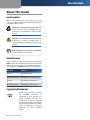 2
2
-
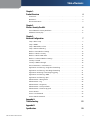 3
3
-
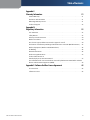 4
4
-
 5
5
-
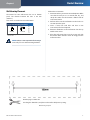 6
6
-
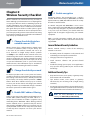 7
7
-
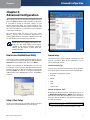 8
8
-
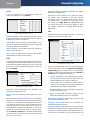 9
9
-
 10
10
-
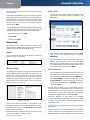 11
11
-
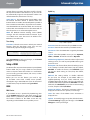 12
12
-
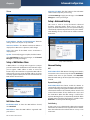 13
13
-
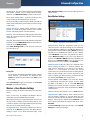 14
14
-
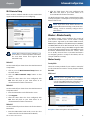 15
15
-
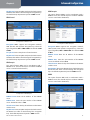 16
16
-
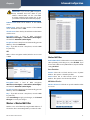 17
17
-
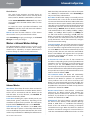 18
18
-
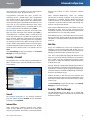 19
19
-
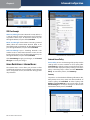 20
20
-
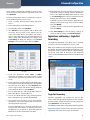 21
21
-
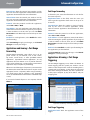 22
22
-
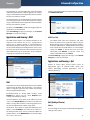 23
23
-
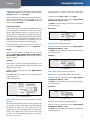 24
24
-
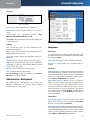 25
25
-
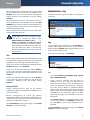 26
26
-
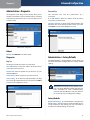 27
27
-
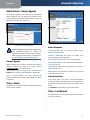 28
28
-
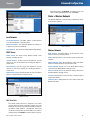 29
29
-
 30
30
-
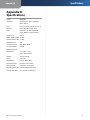 31
31
-
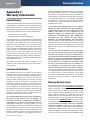 32
32
-
 33
33
-
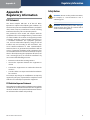 34
34
-
 35
35
-
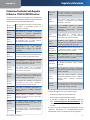 36
36
-
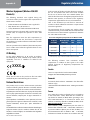 37
37
-
 38
38
-
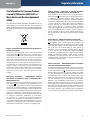 39
39
-
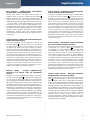 40
40
-
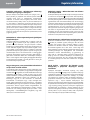 41
41
-
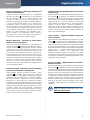 42
42
-
 43
43
-
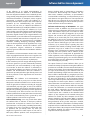 44
44
-
 45
45
-
 46
46
-
 47
47
-
 48
48
-
 49
49
-
 50
50
-
 51
51
-
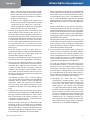 52
52
-
 53
53
-
 54
54
-
 55
55
-
 56
56
-
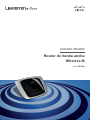 57
57
-
 58
58
-
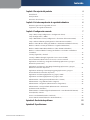 59
59
-
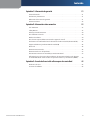 60
60
-
 61
61
-
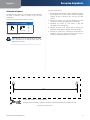 62
62
-
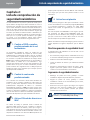 63
63
-
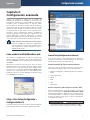 64
64
-
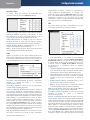 65
65
-
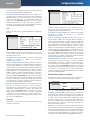 66
66
-
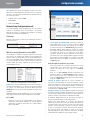 67
67
-
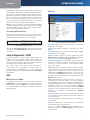 68
68
-
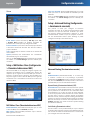 69
69
-
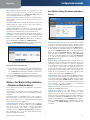 70
70
-
 71
71
-
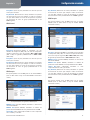 72
72
-
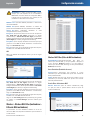 73
73
-
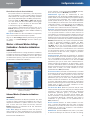 74
74
-
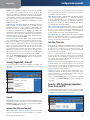 75
75
-
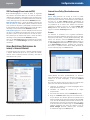 76
76
-
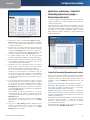 77
77
-
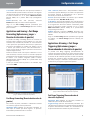 78
78
-
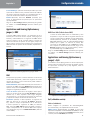 79
79
-
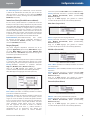 80
80
-
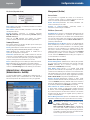 81
81
-
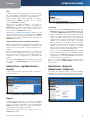 82
82
-
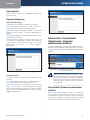 83
83
-
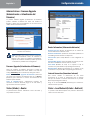 84
84
-
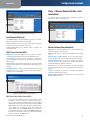 85
85
-
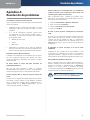 86
86
-
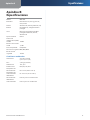 87
87
-
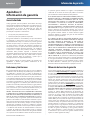 88
88
-
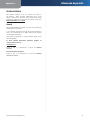 89
89
-
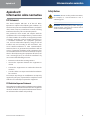 90
90
-
 91
91
-
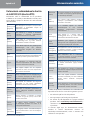 92
92
-
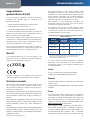 93
93
-
 94
94
-
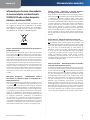 95
95
-
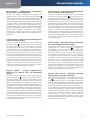 96
96
-
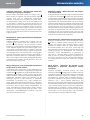 97
97
-
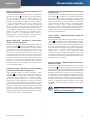 98
98
-
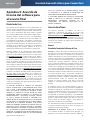 99
99
-
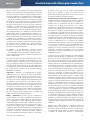 100
100
-
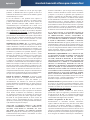 101
101
-
 102
102
-
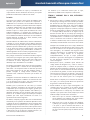 103
103
-
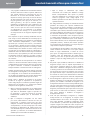 104
104
-
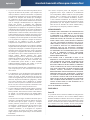 105
105
-
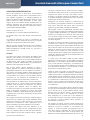 106
106
-
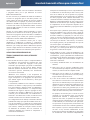 107
107
-
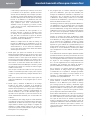 108
108
-
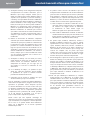 109
109
-
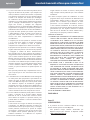 110
110
-
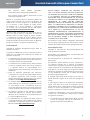 111
111
-
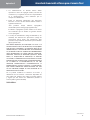 112
112
-
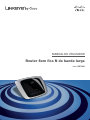 113
113
-
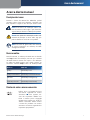 114
114
-
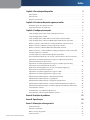 115
115
-
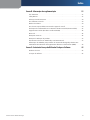 116
116
-
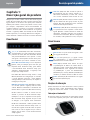 117
117
-
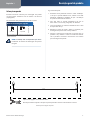 118
118
-
 119
119
-
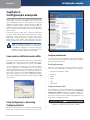 120
120
-
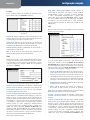 121
121
-
 122
122
-
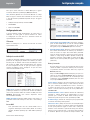 123
123
-
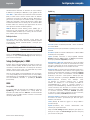 124
124
-
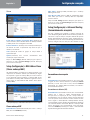 125
125
-
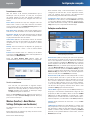 126
126
-
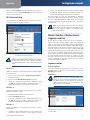 127
127
-
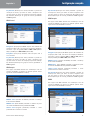 128
128
-
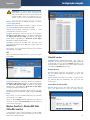 129
129
-
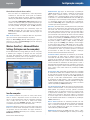 130
130
-
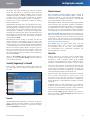 131
131
-
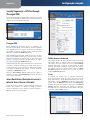 132
132
-
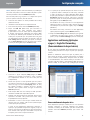 133
133
-
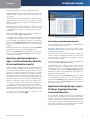 134
134
-
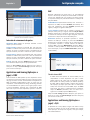 135
135
-
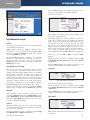 136
136
-
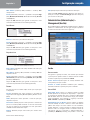 137
137
-
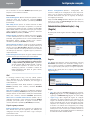 138
138
-
 139
139
-
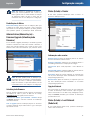 140
140
-
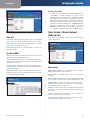 141
141
-
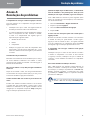 142
142
-
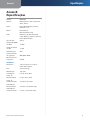 143
143
-
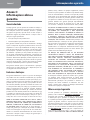 144
144
-
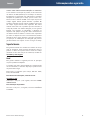 145
145
-
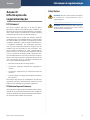 146
146
-
 147
147
-
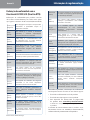 148
148
-
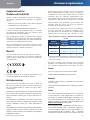 149
149
-
 150
150
-
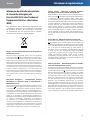 151
151
-
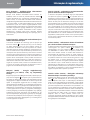 152
152
-
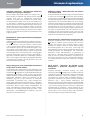 153
153
-
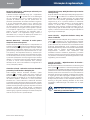 154
154
-
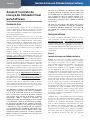 155
155
-
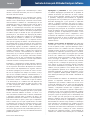 156
156
-
 157
157
-
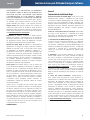 158
158
-
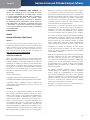 159
159
-
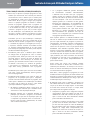 160
160
-
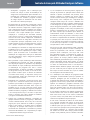 161
161
-
 162
162
-
 163
163
-
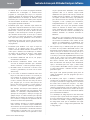 164
164
-
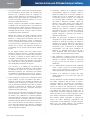 165
165
-
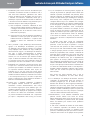 166
166
-
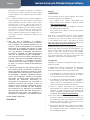 167
167
-
 168
168
Linksys WRT160N Manual do usuário
- Categoria
- Roteadores
- Tipo
- Manual do usuário
- Este manual também é adequado para
em outras línguas
- español: Linksys WRT160N Manual de usuario
- English: Linksys WRT160N User manual
Artigos relacionados
-
Linksys WRT54G (EU) Manual do usuário
-
Cisco WRT320N Manual do usuário
-
Linksys WAG200G Manual do usuário
-
Linksys X1000 Manual do proprietário
-
Linksys X6200 Manual do proprietário
-
Linksys WRT3200ACM-EU Routeur Wi-Fi AC3200 MU-MIMO AC wave 2 Open source Manual do usuário
-
Linksys WRT54G Manual do proprietário
-
Linksys WVC54GCA Manual do proprietário
-
Linksys WRT610N Manual do proprietário
Outros documentos
-
Cisco Systems IWIRELESS-G WRT54G2 Manual do usuário
-
Conceptronic C54BRS4 Manual do proprietário
-
Topcom WBR 7011 B Manual do usuário
-
Philips SPD8020CC/10 Manual do usuário
-
Cisco Linksys E-Series Guia de usuario
-
Topcom Skyr@cer WBR 7121gmr Manual do usuário
-
Vivanco WLAN ROUT 54-N Manual do proprietário
-
aqprox! appIP01WV4 Manual do usuário
-
Casio Activation Manual do usuário
-
Casio Activation Manual do usuário